在Word中调整字母或字体的长度(即拉长或压缩字体)可以通过以下几种方法实现:1.调整字符缩放比例步骤:选中需要调整的文字。右键点击选择“字体”,或在“开始”选项卡中点击“字体”对话框启动器(右下角
在Word中调整字母或字体的长度(即拉长或压缩字体)可以通过以下几种方法实现:
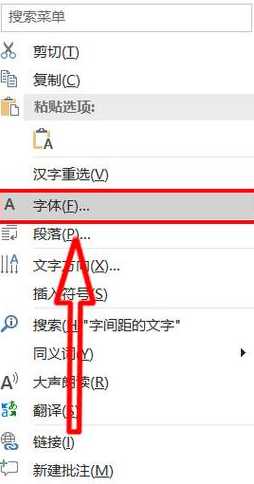
1. 调整字符缩放比例
步骤:
选中需要调整的文字。
右键点击选择“字体”,或在“开始”选项卡中点击“字体”对话框启动器(右下角小箭头)。
切换到“高级”选项卡,找到“缩放”选项。
输入小于100%的数值(如40%)可使字体变窄变长,输入大于100%的数值(如200%)可使字体变宽变胖。
效果:缩放比例越小,字体越瘦长;反之越宽胖。
2. 调整字符间距
步骤:
同样打开“字体”对话框的“高级”选项卡。
在“字符间距”中选择“加宽”或“紧缩”,并设置具体数值(如加宽2磅)。
效果:加宽间距会间接拉长文字视觉效果,但不会改变字形本身。
3. 调整字号与单元格适应
步骤:
若文字在表格中,可右键单元格选择“表格属性”→“单元格”→“选项”,勾选“适应文字”以压缩字体。
同时增大字号(如从12号改为20号),字体会被纵向拉长。
适用场景:适合名称牌等需要细高字体的设计。
4. 快捷键调整(快速放大字母)
选中字母后,按住Ctrl + Shift + >可逐步增大字号,或按住Ctrl + Shift + <减小字号。
注意事项
不同Word版本界面可能略有差异,但功能名称相似。
过度拉长可能影响美观,建议根据实际需求调整。
通过以上方法,您可以灵活调整Word中字体的长度和比例。如需进一步帮助,可补充具体使用场景。
本站部分文章来自网络或用户投稿,如无特殊说明或标注,均为本站原创发布。涉及资源下载的,本站旨在共享仅供大家学习与参考,如您想商用请获取官网版权,如若本站内容侵犯了原著者的合法权益,可联系我们进行处理。
